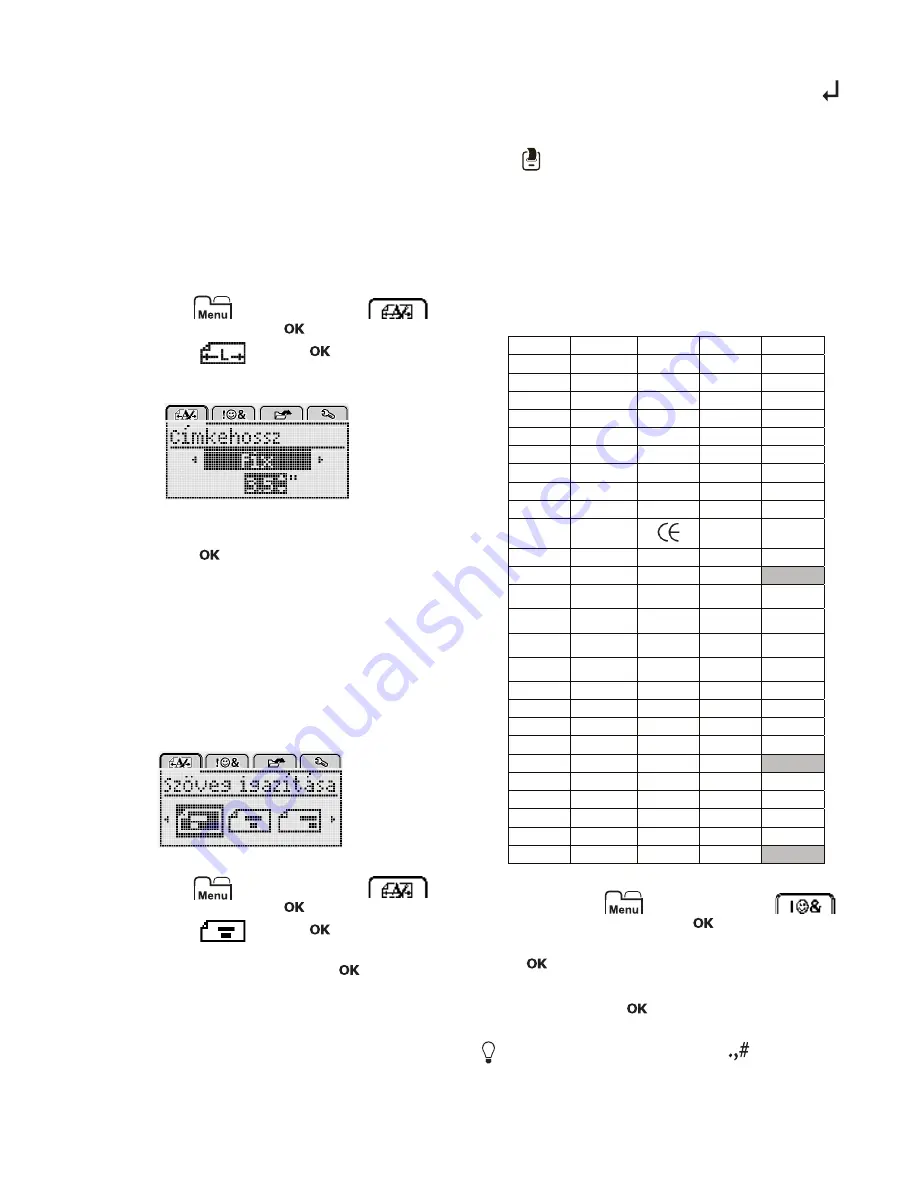
9
Rögzített hosszúságú címkék készítése
A címke hosszát rendszerint automatikusan a beírt
szöveg hossza határozza meg. Lehetőség van azonban a
címke hosszának beállítására is.
Rögzített címkehossz esetén a feliratozógép a címke
szövegét automatikusan olyan méretűre állítja be, hogy
elférjen az adott hosszon. Ha a szöveg nem állítható be
úgy, hogy elférjen a rögzített hosszon, ezt üzenet jelzi,
amely megkéri, hogy válasszon változtatható hosszúságú
címkét. A rögzített hosszúságú címke hossza 40 mm és
400 mm közötti lehet.
Így állíthat be adott hosszat
1
Nyomja meg a
gombot, válassza a
elemet, majd nyomja meg az
gombot.
2
Nyomja meg az
, majd az
gombot.
3
A vagy gombbal válassza a
Rögzített
lehetőséget.
4
A
vagy gombbal válassza ki a címke hosszát,
vagy írja be a hosszat a számgombokkal.
5
Nyomja meg az
gombot.
A rögzített címkehossz mindaddig érvényben marad,
amíg vissza nem vált változtatható hosszra.
Szöveg igazítása
A szöveg középre igazítva, illetve balra vagy jobbra zárva
helyezhető el a címkén. Az alapértelmezés a középre
igazítás.
A szövegigazítás beállításai csak rögzített hosszúságú
címkékre vonatkoznak. A változtatható hosszúságú
címkék mindig középre igazodnak.
Így változtathatja meg a szöveg igazítását
1
Nyomja meg a
gombot, válassza a
elemet, majd nyomja meg az
gombot.
2
Nyomja meg az
, majd az
gombot.
3
A vagy gombbal válassza ki a kívánt
szövegigazítást, majd nyomja meg az
gombot.
Kétsoros címkék használata
Egy címkére legfeljebb két sort nyomtathat. 6 mm-es
címkére csak egysoros szöveg nyomtatható.
Kétsoros függőleges címke nyomtatásakor a második sor
az első sor jobb oldalán nyomtatódik ki.
Kétsoros címke készítése
1
Írja be az első sor szövegét, majd nyomja meg a
gombot.
2
Írja be a második sor szövegét.
3
A
gombbal nyomtathatja ki a címkét.
ClipArt grafikák, szimbólumok és
speciális karakterek használata
A címkékre ClipArt grafikákat, szimbólumokat, írásjeleket
és más speciális karaktereket is írhat.
Szimbólumok használata
A feliratozógép az alábbi bővített szimbólumkészletet
támogatja.
Így szúrhat be szimbólumot
1
Nyomja meg a
gombot, válassza a
elemet, majd nyomja meg az
gombot.
2
Válassza a
Szimbólumok
elemet, majd nyomja meg
az
gombot.
3
A navigációs gombokkal válassza ki a szimbólumot.
4
A szimbólumot az
gombbal szúrhatja be a
címkébe.
Szimbólumot gyorsan beilleszthet a
gombbal is.
>
>
>
>
>
>
? ! _ - :
' " , . ;
’ ¡ ¿ / \
& @ # % ‰
|
( ) { }
[ ] ° • *
+ - x ÷ √
^ ~ ≈ = ≠
± < > ≤ ≥
€ £ $ ¢ ¥
© ®
™
§
⅓ ⅔ ⅛ ⅝ ⅞
¼ ½ ¾ ⅜
₀
₁
₂
₃
₄
₅
₆
₇
₈
₉
⁰
¹
²
³
⁴
⁵
⁶
⁷
⁸
⁹
α β γ δ ε
ζ η θ ι κ
λ μ ν ξ ο
π ρ σ τ υ
φ χ ψ ω
Α Β Γ Δ Ε
Ζ Η Θ Ι Κ
Λ Μ Ν Ξ Ο
Π Ρ Σ Τ Υ
Φ Χ Ψ Ω
Содержание LabelManager 280
Страница 1: ...Brugervejledning LabelManager 280...
Страница 17: ...U ivatelsk manu l LabelManager 280...
Страница 35: ...Bedienungsanleitung LabelManager 280...
Страница 52: ...LabelManager 280 User Guide...
Страница 69: ...Gu a del Usuario LabelManager 280...
Страница 86: ...Guia del Usuario LabelManager 280...
Страница 103: ...K ytt opas LabelManager 280...
Страница 120: ...Guide d utilisation LabelManager 280...
Страница 137: ...Guide d utilisation LabelManager 280...
Страница 154: ...Haszn lati tmutat LabelManager 280...
Страница 171: ...Guida per l utente LabelManager 280...
Страница 188: ...Gebruikershandleiding LabelManager 280...
Страница 205: ...Brukerh ndbok LabelManager 280...
Страница 222: ...Instrukcja u ytkownika LabelManager 280...
Страница 239: ...U vate sk n vod LabelManager 280...
Страница 256: ...Bruksanvisning LabelManager 280...
Страница 273: ...Kullan m K lavuzu LabelManager 280...
















































